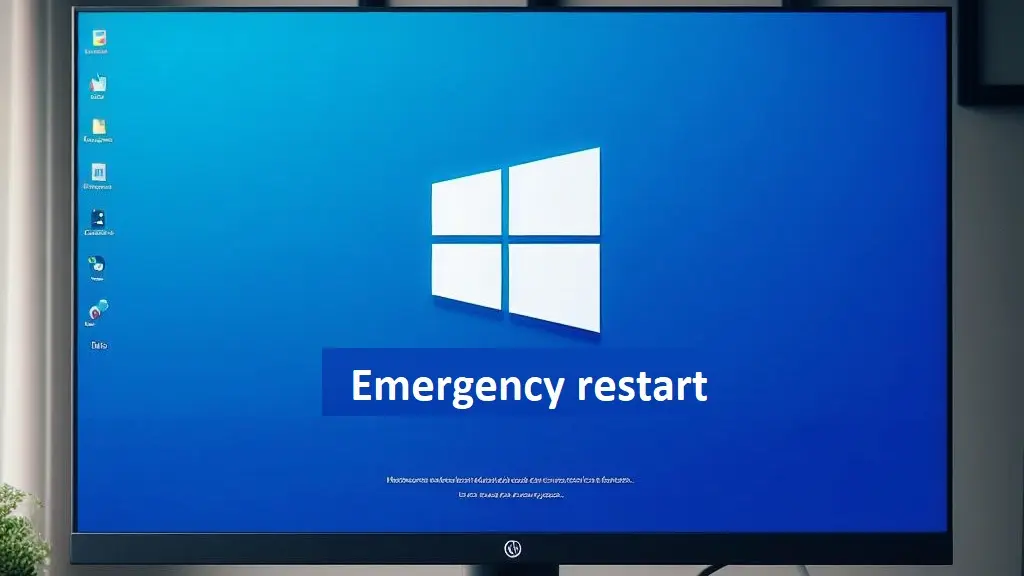
Windows 11 es un sistema operativo muy estable y menos propenso a fallos que las versiones que le anteceden, pero nunca faltan las situaciones en las que dejamos de tener el acceso a sus funciones sin poder salir de ellas y nos producen frustración. Ocurre por ejemplo con programas o juegos que se congelan, archivos que no responden a los comandos del explorador o funcionamiento excesivamente lento, lo cual nos obliga a tomar una serie de medidas correctivas.
La más habitual es usar las opciones que ofrece el Administrador de tareas para cerrar los programas o tareas que no dan respuesta y así poder seguir accediendo a nuestro escritorio de forma normal. Esta herramienta es de muy fácil acceso y se obtiene tanto desde el menú contextual del menú Inicio de Windows como por medio de la combinación de teclas Ctrl + Alt + Supr.
Qué es el Reinicio de emergencia de Windows
Precisamente desde esta última opción emerge una función que ha pasado desapercibida para muchos de nosotros. Se trata del reinicio de emergencia, la cual se encarga de reiniciar el sistema de forma directa e inmediata pero sin dar lugar al guardado de datos de los trabajos en curso. Es por ello que solo se recomienda su uso cuando Windows está en una situación de total atascamiento y se han agotado otras opciones menos drásticas.
Cómo activar el reinicio de emergencia de Windows 11
Ejecuta la combinación de teclas Ctrl + Alt + Supr. Presiona todas estas teclas en simultáneo. Aparecerá la conocida pantalla con las opciones Bloquear, Cambiar de usuario, Cerrar sesión y Administrador de tareas.
Ahora, presiona la tecla Ctrl y haz clic en el botón Inicio/Apagado ubicado al extremo derecho de la parte inferior de la pantalla. Aparecerá en la función oculta Reinicio de emergencia. Haz clic en Aceptar si quieres usarla.
Ten presente que todos los datos no guardados de la sesión en curso se perderán irremediablemente. Por lo tanto, úsala en situaciones extremas. Además, debes saber que también se aplica a Windows 10.